人工智慧憑藉其先進的算法和雲集成,為人類消除了許多效率障礙。透過深度學習機制,它加速了各行業的目標實現,能夠生成大量並準確的自然人類語言形式的資料。
這些先進的技術正在改變許多行業的運作方式。在AI音訊編輯和生成方面的成果比以往更令人信服。Speechify是其中一個令人印象深刻的AI音訊生成典範。在本文中,我們將評測Speechify文字轉語音TTS及其他頂尖的Speechify替代方案,以深入了解音訊生成的發展。
在本文中
第一部分:Speechify 優秀的文本轉語音閱讀器
AI音訊生成器透過無限的知識和學習方式深入探索教育和媒體領域。Speechify以文本轉語音(TTS)技術為主要功能,被視為頂尖的TTS閱讀器,對於電子學習和Podcast有重要的幫助。透過TTS技術,使用者能夠將書面文字轉換為音訊輸出,提升閱讀與學習的效率。
對於一些人來說,閱讀可能是一項困難的挑戰,或者他們更喜歡透過音訊學習,因為這可以節省時間。Speechify的文本到語音(TTS)技術提供了一流的解決方案,讓他們可以輕鬆轉換文字內容。無論是透過複製粘貼或上傳文字內容,Speechify都能夠提供出色的轉換結果。此外,除了讓電子學習更加便捷外,Speechify還能夠生成配音和Podcast,為使用者帶來更多學習和娛樂的選擇。

適用性
在AI領域,只有被知名品牌和企業認可,才能成為頂級優先選項。Speechify AI支援多個平台,包括:
- Web線上
- Chrome擴展
- iOS
- Android
- macOS
Speechify的定價方案
Speechify在幾乎每個裝置上都可以使用,接下來我們來看看Speechify的定價,並找出根據您的需求適合的方案:
|
Speechify版本 |
定價方案(每月) |
|
高階(TTS) |
$11.58 |
|
專業版(配音) |
$58 |
|
有聲書 |
$9.99 |
第二部分:Speechify被視為文本轉語音的優秀選擇的原因
就像我們之前討論過的,Speechify TTS技術是AI音訊的基礎。沒有這項技術,AI音訊生成器可能無法存在。隨著AI的進步,這項技術生產的語音也變得更加逼真。現在,這種TTS技術可以將文字指示轉換為非常真實的人聲。
進入AI的領域就像踏進社群媒體一般,選擇眾多,但有些許產品可能並不盡如人意。以下帶您了解Speechify文本轉語音TTS的價值:
1. 隨時調整播放速度
有時候你可能需要在考試前的最後一刻進行修訂,或者有重要檔案需要閱讀。有了Speechify AI,你不僅可以將這些書面檔案轉換成語音,還可以以更快的速度聆聽它們。Speechify提供的速度可比正常速度快9倍。

2. 隨時聽取任何頁面
有時候我們需要更多時間來將整頁文字記錄下來,但如果時間有限,這可能成為一個挑戰。Speechify提供了一個更方便的解決方案。只需拍攝頁面照片,上傳到Speechify,它就能幫助我們分析並將文字轉換成音訊檔案。

3. 最自然的TTS聲音
機器聲音常常讓人感到單調乏味,並且可能無法吸引觀眾的注意力。然而,Speechify的聲音卻非常接近自然人聲,這使得使用者更容易參與、聆聽和記憶內容。它的音質幾乎與原始聲音無異,這有助於提高生產力。

4. 擴大國際影響力
使用Speechify AI,您可以輕鬆將之前的影片配音成100多種語言,而無需使用價格昂貴且被誇大的工具。這個平台可以將您的內容轉換為不同的語言和口音,從而擴大您的國際影響力。此外,您還可以將文字腳本翻譯成其他語言,進一步提升您的全球觸及度。

5. AI語音克隆
想像一下,如果您無需從頭錄製每段影片的配音,那該有多好?Speechify 可以從短短 30 秒的輸入中複製您的聲音,讓您永遠擁有自己的配音庫存。以後,您只需輸入文字,它就會生成以您聲音為基礎的音訊檔案。這對於網路視訊會議或演示來說非常實用。

特典加碼:適合桌面的替代方案 搭配TTS的Wondershare Filmora
每個平台都有其限制,即使是AI技術。若你期望的結果遲遲未現,擁有一個可靠的替代方案是明智之舉。Wondershare Filmora是Speechify的免費替代品,其具備AI同步功能,讓使用者根據自身偏好選擇音訊或影片。
Filmora是一款專業且易用的影片編輯軟體,提供了各種增強效果、動畫和濾鏡功能。使用者能夠輕鬆地將電影效果添加到影片中,提升其視覺吸引力和品質。該軟體將影片編輯變得簡單易行,無論是對影片添加特效還是調整視覺效果,都能讓使用者輕鬆上手,展現高水準的創意和專業性。
1. 文字轉語音
Filmora與Speechify一樣,運用了TTS技術。使用者可透過文字指令,讓其轉換為音訊結果。這項功能能使您的影片演示更生動有趣,吸引觀眾的目光。若將文字轉換成Podcast,更能擴展部落格的觀眾群。以下是利用Filmora的TTS功能的操作指南:
步驟1安裝Wondershare Filmora並導入您的檔案
在桌面下載並安裝Filmora後,點擊"新專案"按鈕。選擇要導入的檔案並將其拖放到時間軸中。從上方工具列的"標題"頁籤中為您的影片添加標題。

步驟2查找並選擇文字轉語音選項
雙擊時間軸中的"標題"頁籤,並從上方工具列點擊"工具"按鈕。在下拉式選單中找到"文字轉語音"選項。
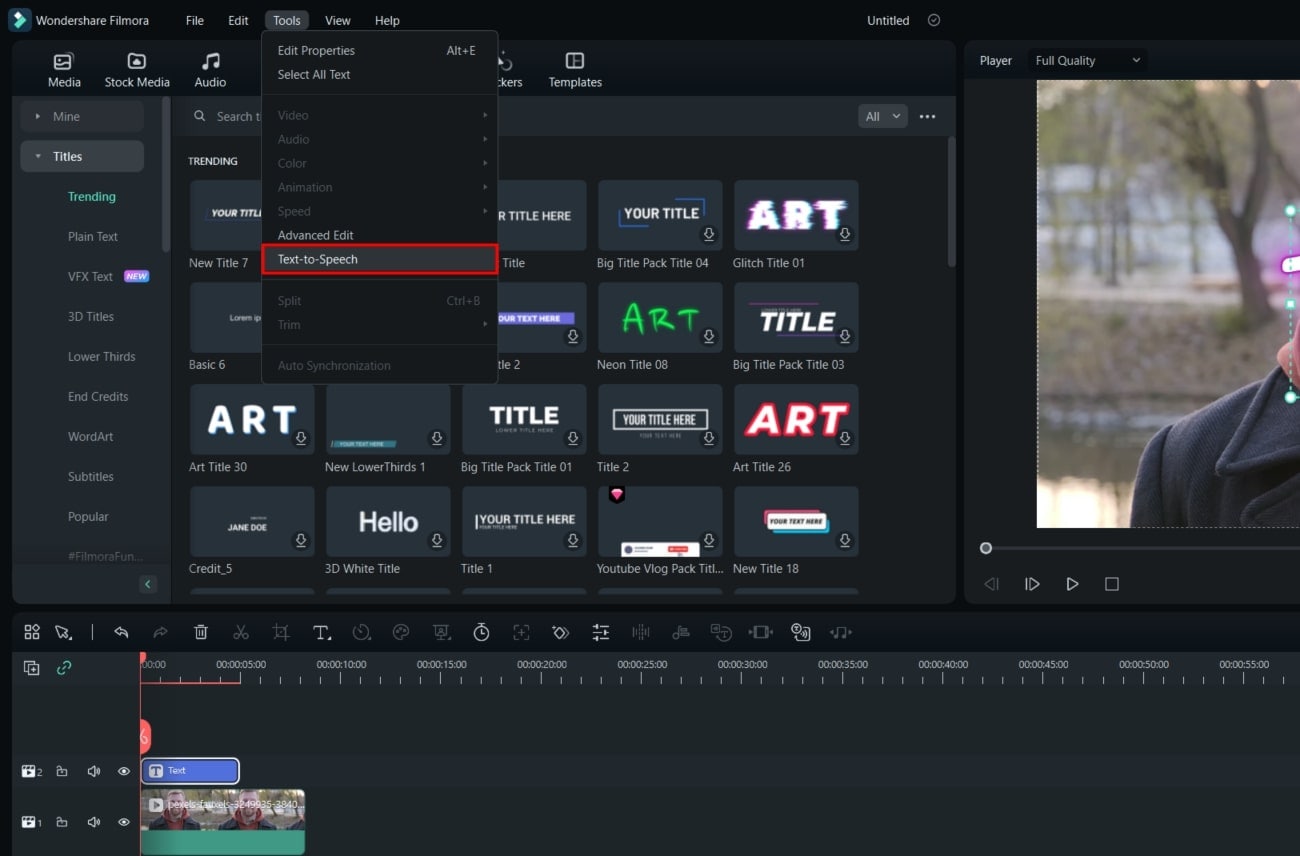
步驟3改善音訊品質
選擇TTS選項後,將彈出一個小視窗。從該視窗中,您可以進行手動調整音訊。您可以從那裡調整語言和播放速度。一旦您完成了音訊品質的調整,請點擊"確定"。

步驟4匯出您的最終產品
然後,將彈出另一個視窗。在那裡您可以找到您音訊檔案的"狀態"。一旦文本輸入轉換為音訊輸出,Filmora將自動將其添加到時間軸中。要進行其他設定,請從時間軸中點擊TTS檔案。一旦您確保一切無誤,請點擊"匯出"按鈕。

2. AI音訊拉伸
當您在影片中無法添加喜愛的音樂時,可能會感到沮喪,因為音樂和影片的持續時間可能不一致。但Filmora的AI音訊拉伸功能可以解決這個問題,讓您輕鬆調整任何音樂或聲音以符合影片的節奏。它支援各種音訊格式,包括MP4、MP4V和3GP,而且AI能夠理解音樂的歌詞和旋律,自動調整以適應影片。
3. 音訊閃避
您是否曾經遇過當配樂聲音太高時,幾乎無法聽到對話的情境?這可能會讓人感到困擾,但Filmora的音訊閃避功能可以解決這個問題。它能夠在影片中自動調整音樂音軌的音量,以確保在對話時不會被音樂淹沒。對於內容創作者來說,這個功能非常寶貴,因為它可以使影片既有趣又引人入勝。

4. 高光卡點
透過Filmora的高光卡點功能,您可以使您的內容更有趣味和吸引力。這個功能能夠分析和調整影片中的高潮部分,並根據音樂節拍進行調整。同時,音訊節奏同步還可以根據燈光處理影片中的不良部分,使影片效果更加出色。
結論
如果您已閱讀此文,您應該已了解到AI音訊生成器、TTS技術以及它們的重要性。雖然Speechify是其中一個不錯的選擇,但它僅限於音訊創建和編輯。我們推薦您使用Wondershare Filmora,因為它在音訊和影片編輯方面都擴展了其AI技術。





